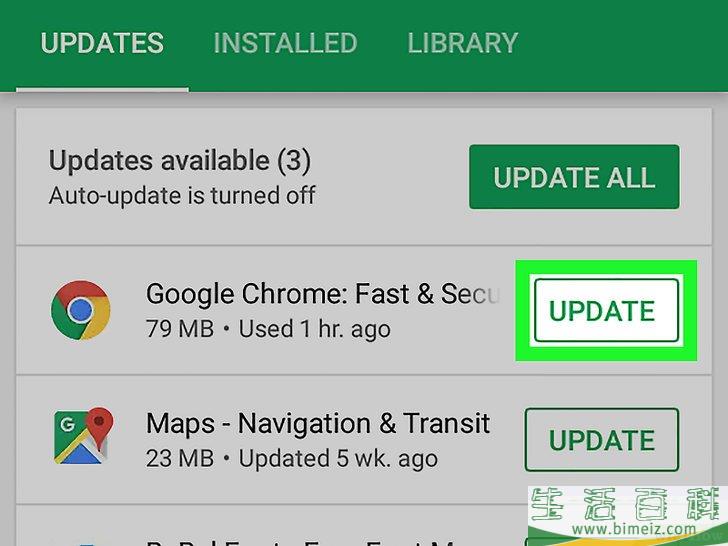怎么更新谷歌Chrome浏览器
时间:2021-12-23 16:59
阅读: 次
这篇文章将教你如何在电脑和移动设备上更新谷歌Chrome浏览器。尽管谷歌通常会自动安装各种更新,但是你可以在移动设备上使用应用程序商店来手动更新它,也可以在电脑上访问“关于Google Chrome”页面来更新程序。
方法1方法1 的 3:电脑

1打开谷歌Chrome浏览器。
它的图标是由红黄绿组成的三色圆圈,中间是一个蓝色的圆球。
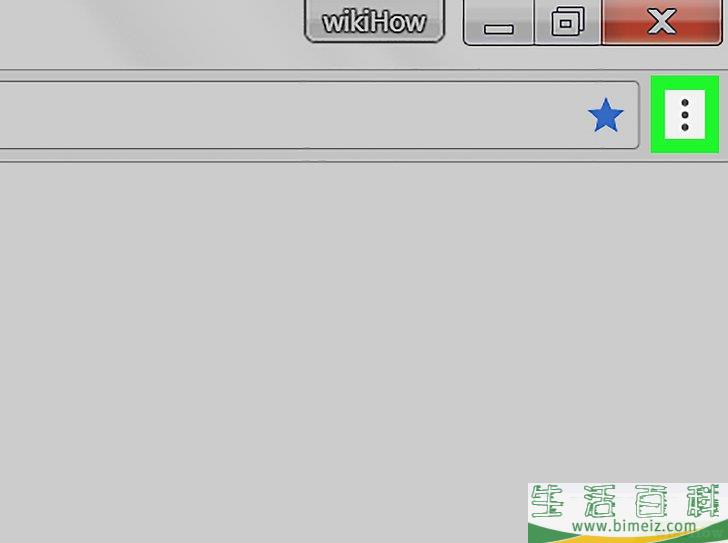
2点击⋮
。
它位于Chrome窗口的右上角。接着会打开一个下拉菜单。
- 这个图标是绿色或黄色的,如果有可用的更新文件,它就会变成红色。
- 在旧版的Chrome浏览器中,这个图标是
☰
。
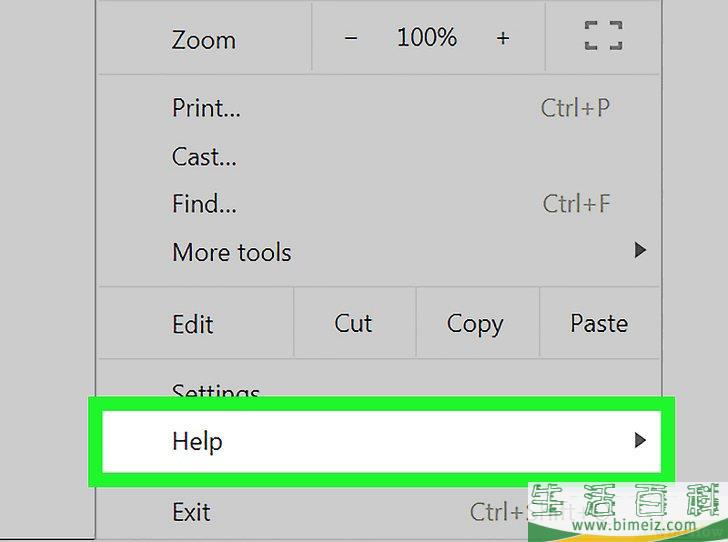
3选择帮助
。
它位于下拉菜单的底部。点击
帮助
按钮会打开一个弹出窗口。
- 如果你在菜单的顶部看到
更新Google Chrome
选项,请点击它。

4点击关于Google Chrome
。
这个选项位于弹出窗口的顶部。
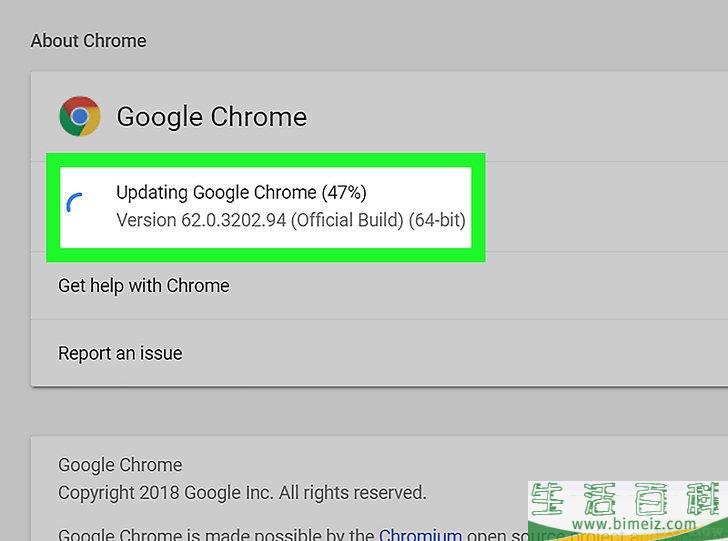
5等待Chrome浏览器完成更新。
更新应该会花几分钟才能完成。
- 如果你看到这里有条信息,写着“Google Chrome已更新至最新版本”,那就说明你不需要更新当前的浏览器。
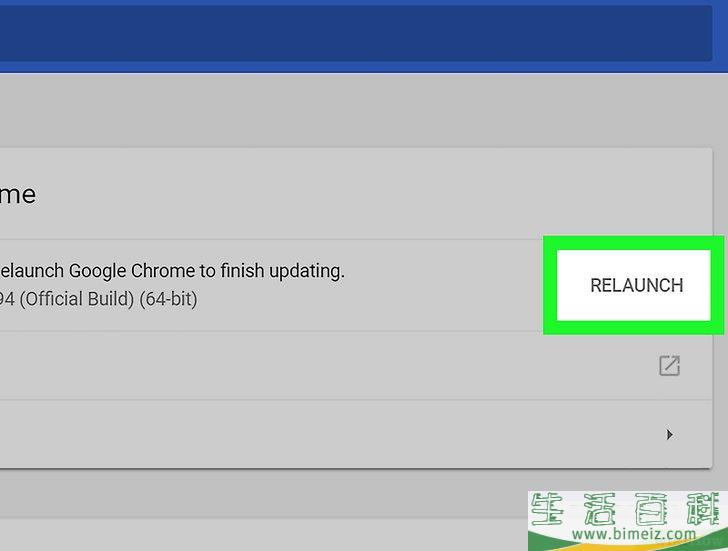
6重启Google Chrome浏览器。
当浏览器完成更新后,会出现
重新启动
按钮,点击它即可完成更新。或是直接关闭再打开Chrome浏览器。此时,它应该更新到最新版本了。
- 你可以重新访问“关于Google Chrome”页面来查看浏览器的状态,页面的左侧应该会出现一条“Google Chrome已更新至最新版本”信息。
广告
方法2方法2 的 3:在iPhone设备上
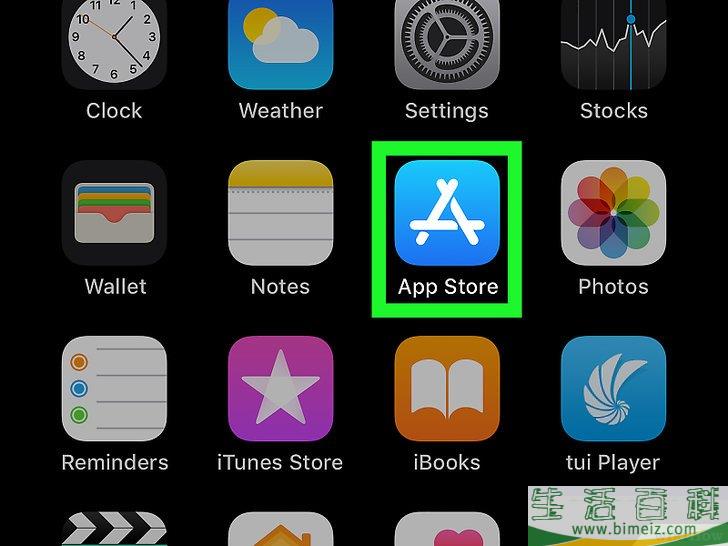
1打开iPhone的应用商店(App Store)。
应用的图标是浅蓝色的,上面有一个由三条白色粗线组成的字母“A”。你在主屏幕上就能找到这个应用。

2点击更新
 。
它位于屏幕的右下角。
。
它位于屏幕的右下角。
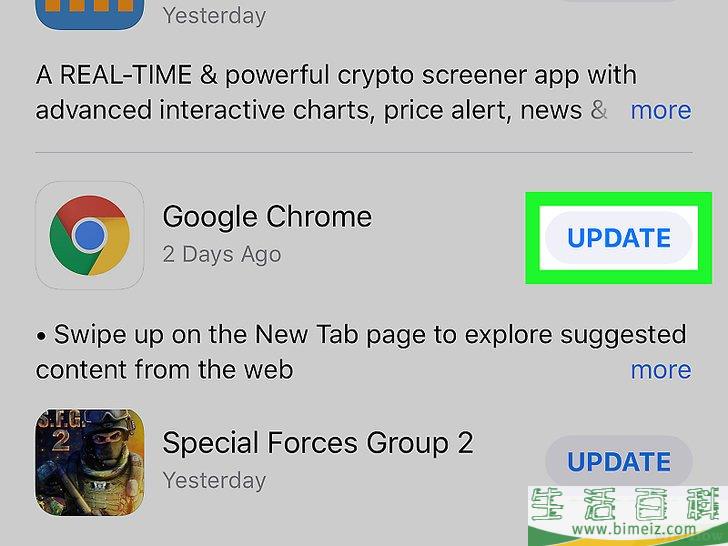
3点击Chrome浏览器旁边的更新
按钮。
在页面顶部的“等待更新”部分中,你应该能看到Chrome图标,同时它的右侧就有一个
更新
按钮。
- 如果在“等待更新”部分中没有看到Chrome程序,那就说明它已更新至最新版本。
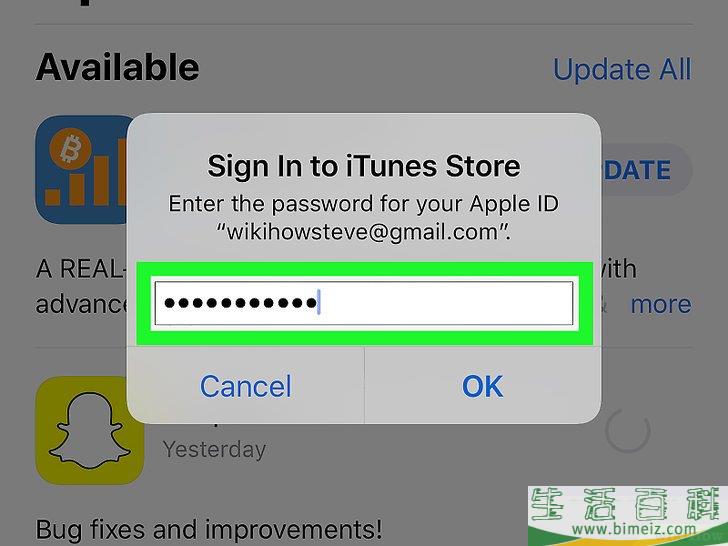
4如果提示的话,请输入苹果账户(Apple ID)和密码。
接着会开始更新谷歌Chrome应用程序。
- 如果没有提示你输入Apple ID密码,Google Chrome浏览器会立即开始更新。
广告
方法3方法3 的 3:安卓设备
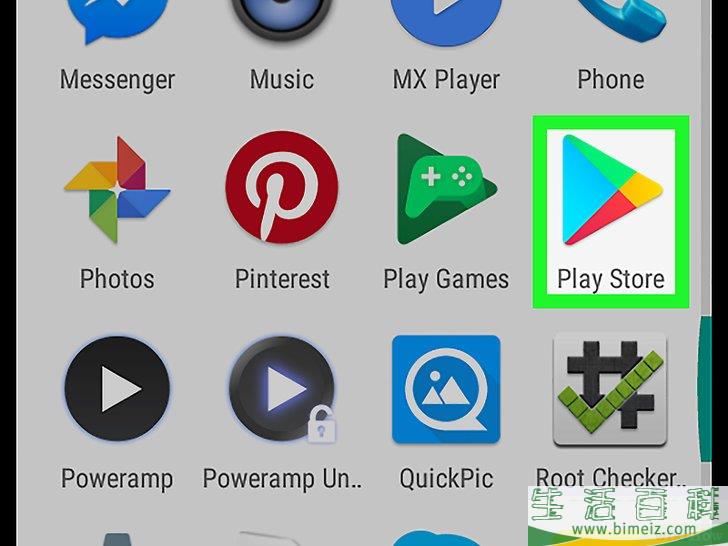
1打开谷歌应用程序商店(Google Play Store)。
这个应用程序的图标是白色的,上面有一个彩色的三角形。

2点击☰
。
它位于屏幕的左上角。
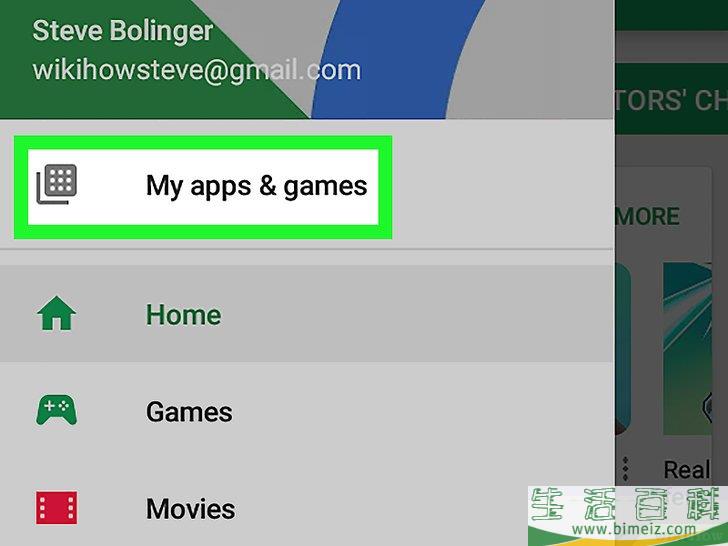
3点击我的应用程序和游戏
.。
这个选项位于屏幕左侧的弹出菜单上。
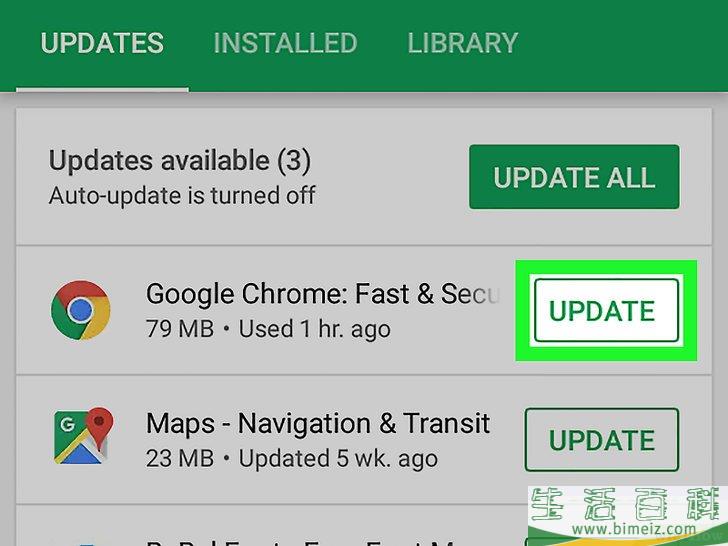
4点击Chrome图标。
它的图标是黄色、红色和绿色组成的圆圈,包绕着一个蓝色的圆球。它应该位于“更新”部分中,点击它会开始更新Chrome浏览器。
- 如果没有在
我的应用程序和游戏
菜单的“更新”部分中看到Chrome浏览器,说明它已更新至最新版本。
广告
本文转自:www.bimeiz.com/dianzi/12174.html

1打开谷歌Chrome浏览器。 它的图标是由红黄绿组成的三色圆圈,中间是一个蓝色的圆球。
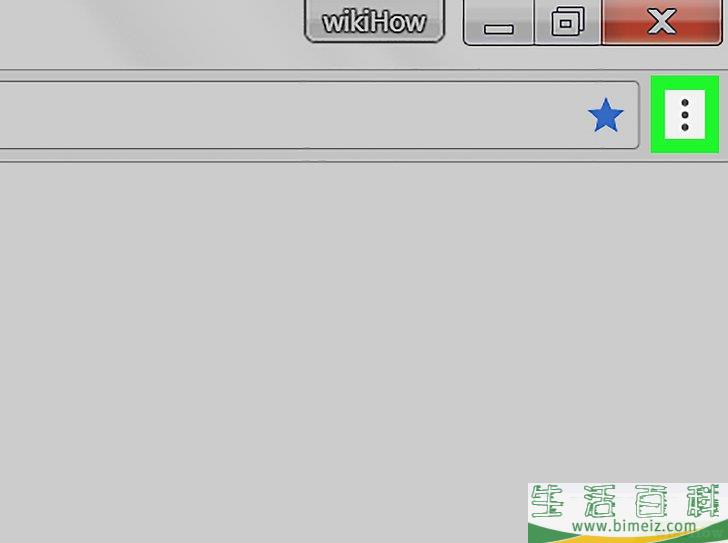
2点击⋮ 。 它位于Chrome窗口的右上角。接着会打开一个下拉菜单。
☰ 。
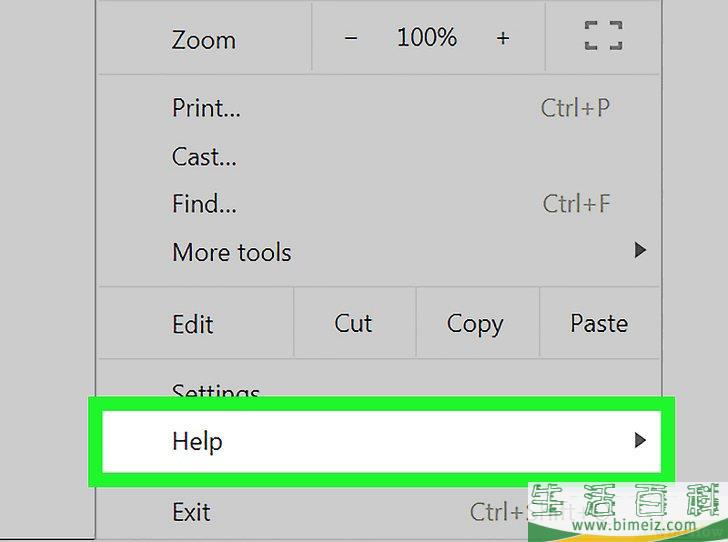
3选择帮助 。 它位于下拉菜单的底部。点击
帮助 按钮会打开一个弹出窗口。
更新Google Chrome 选项,请点击它。

4点击关于Google Chrome 。 这个选项位于弹出窗口的顶部。
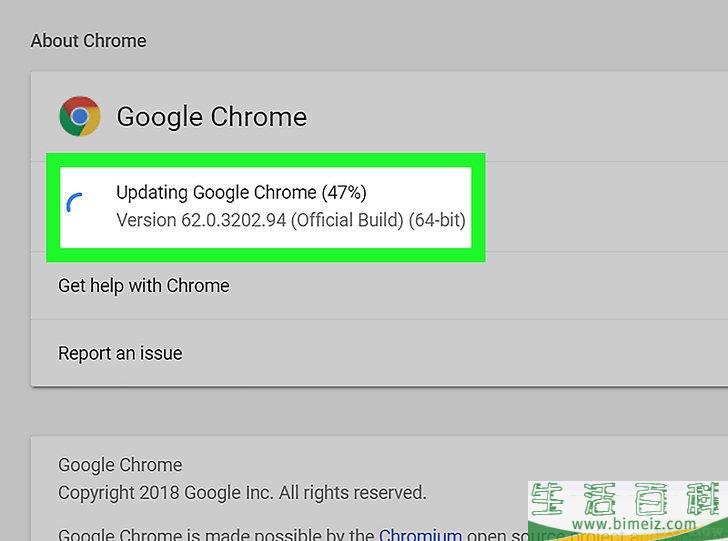
5等待Chrome浏览器完成更新。 更新应该会花几分钟才能完成。
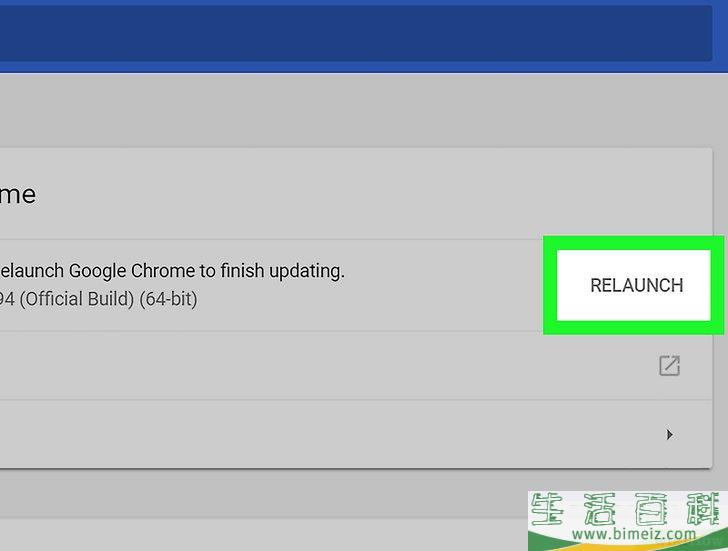
6重启Google Chrome浏览器。 当浏览器完成更新后,会出现
重新启动 按钮,点击它即可完成更新。或是直接关闭再打开Chrome浏览器。此时,它应该更新到最新版本了。
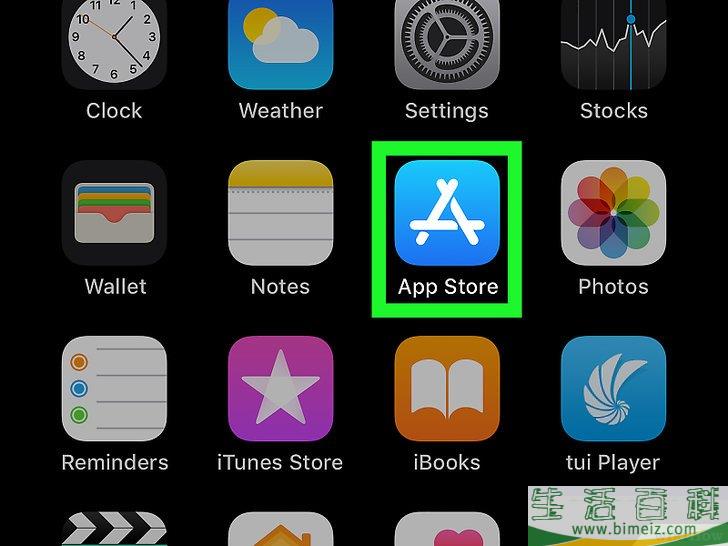
1打开iPhone的应用商店(App Store)。 应用的图标是浅蓝色的,上面有一个由三条白色粗线组成的字母“A”。你在主屏幕上就能找到这个应用。

2点击更新
 。
它位于屏幕的右下角。
。
它位于屏幕的右下角。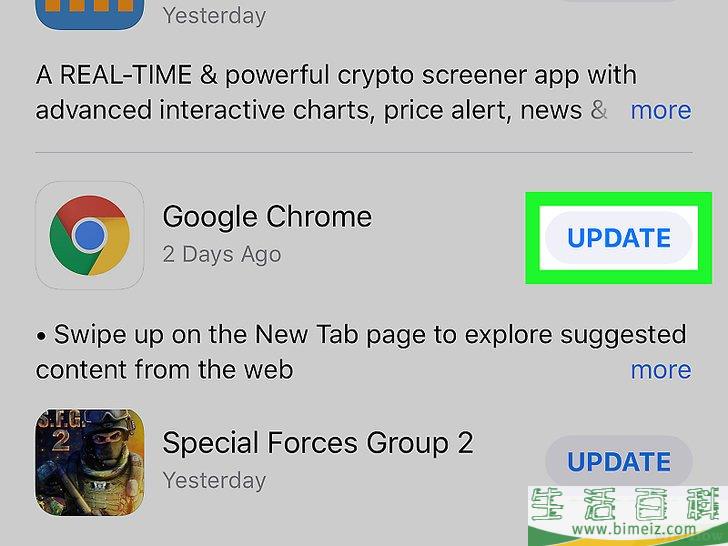
3点击Chrome浏览器旁边的更新 按钮。 在页面顶部的“等待更新”部分中,你应该能看到Chrome图标,同时它的右侧就有一个
更新 按钮。
- 如果在“等待更新”部分中没有看到Chrome程序,那就说明它已更新至最新版本。
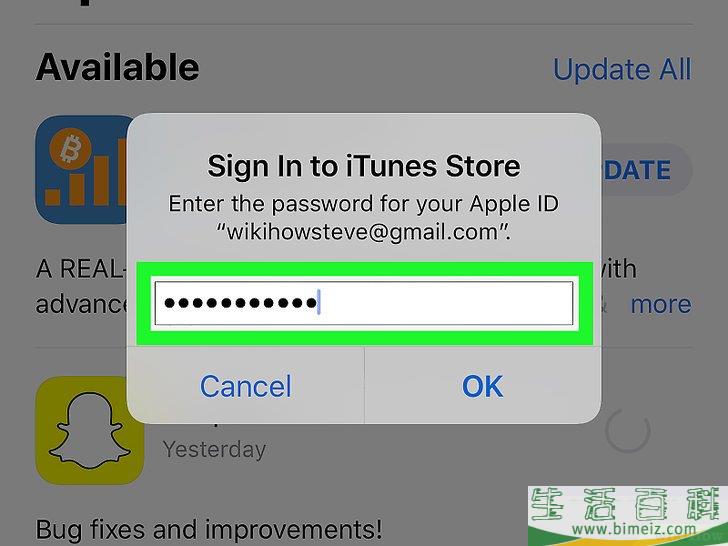
4如果提示的话,请输入苹果账户(Apple ID)和密码。 接着会开始更新谷歌Chrome应用程序。
- 如果没有提示你输入Apple ID密码,Google Chrome浏览器会立即开始更新。 广告
方法3方法3 的 3:安卓设备
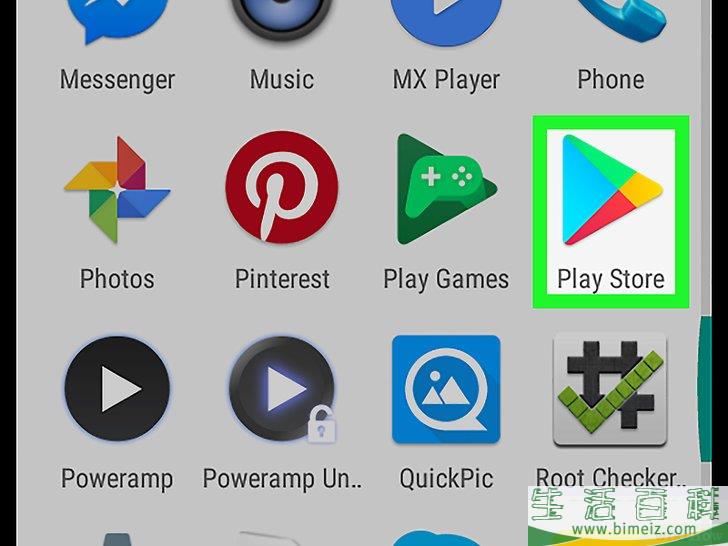
1打开谷歌应用程序商店(Google Play Store)。
这个应用程序的图标是白色的,上面有一个彩色的三角形。

2点击☰
。
它位于屏幕的左上角。
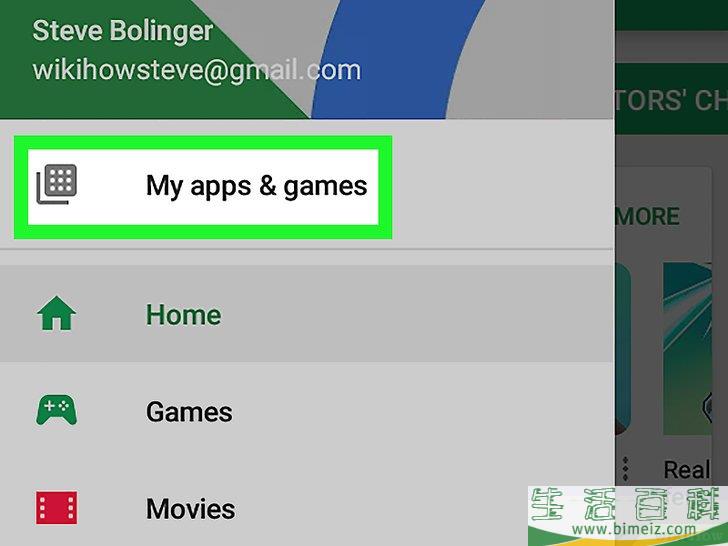
3点击我的应用程序和游戏
.。
这个选项位于屏幕左侧的弹出菜单上。
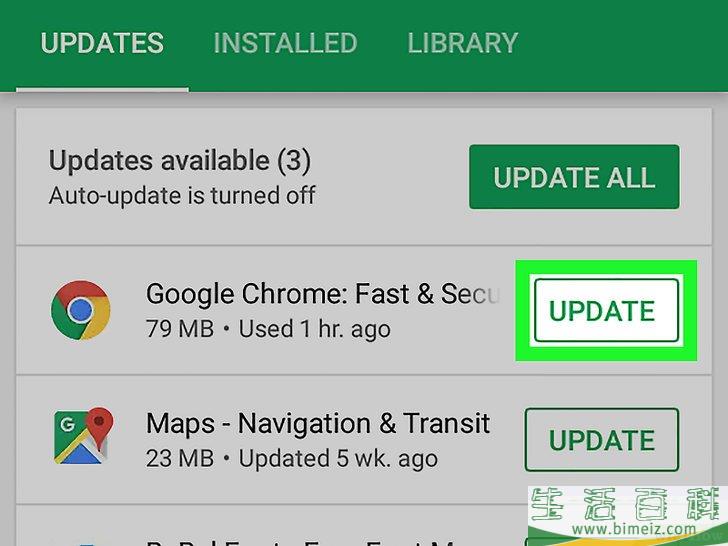
4点击Chrome图标。
它的图标是黄色、红色和绿色组成的圆圈,包绕着一个蓝色的圆球。它应该位于“更新”部分中,点击它会开始更新Chrome浏览器。
- 如果没有在
我的应用程序和游戏
菜单的“更新”部分中看到Chrome浏览器,说明它已更新至最新版本。
广告
本文转自:www.bimeiz.com/dianzi/12174.html
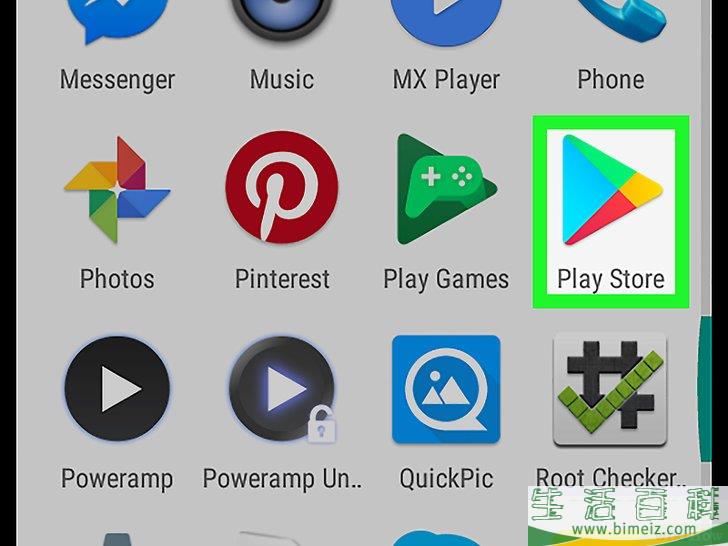
1打开谷歌应用程序商店(Google Play Store)。 这个应用程序的图标是白色的,上面有一个彩色的三角形。

2点击☰ 。 它位于屏幕的左上角。
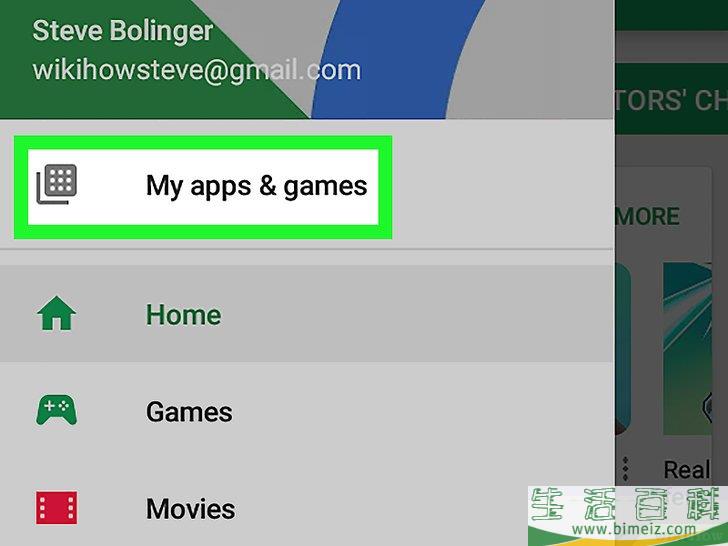
3点击我的应用程序和游戏 .。 这个选项位于屏幕左侧的弹出菜单上。